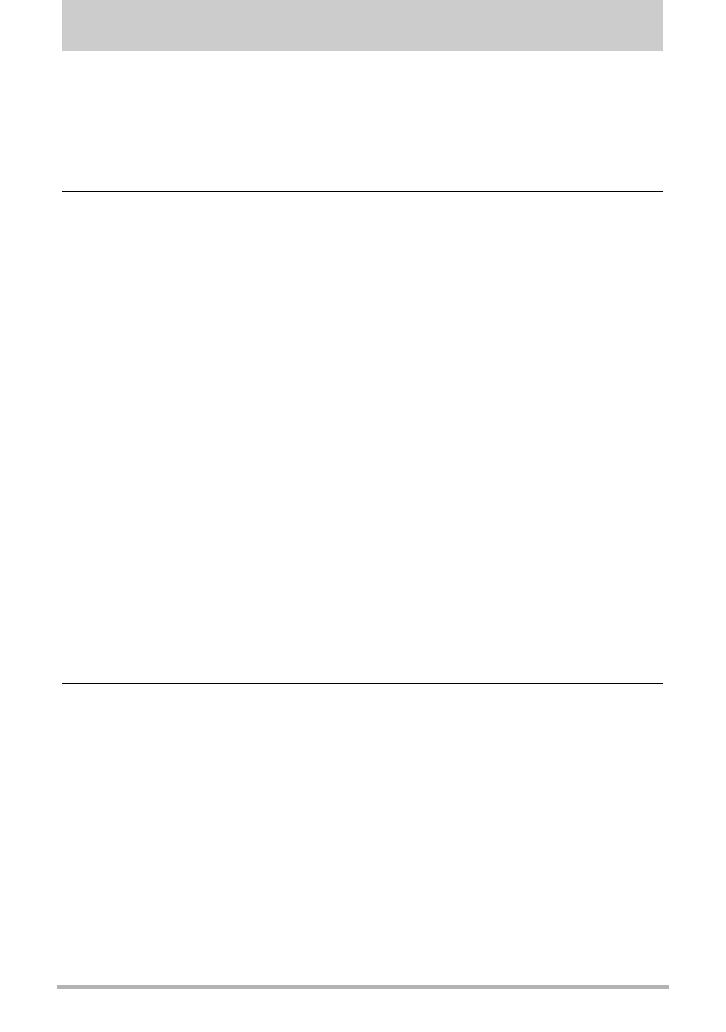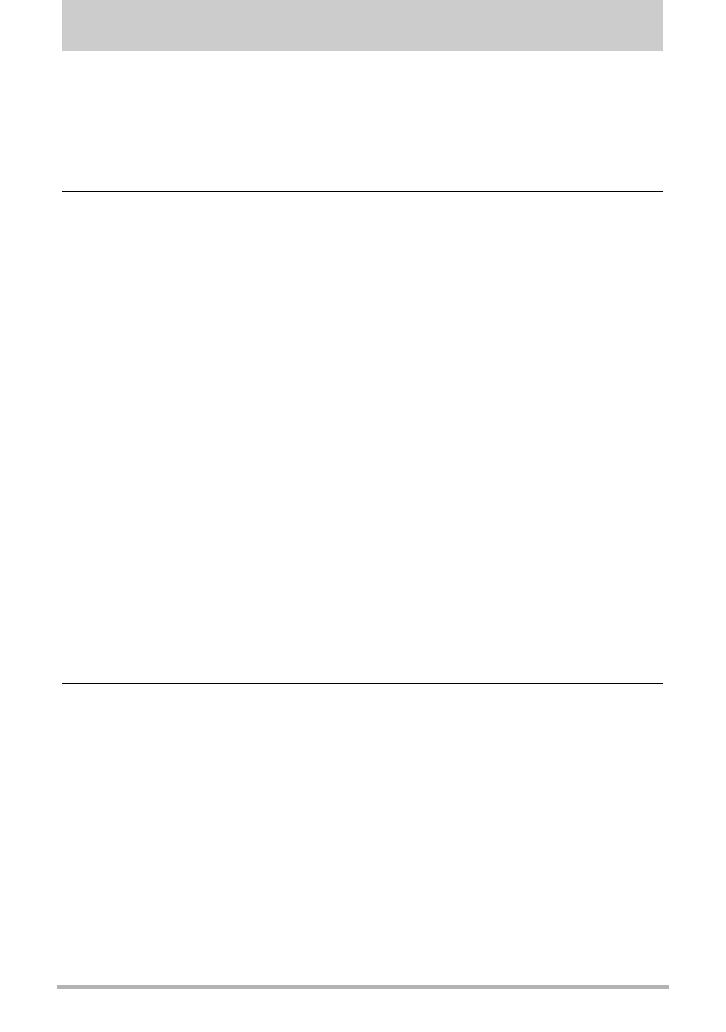
4
Оглавление
Оглавление
Аксессуары . . . . . . . . . . . . . . . . . . . . . . . . . . . . . . . . . . . . . . . . . . . . . . . . . . . 2
Сначала ознакомьтесь с данным разделом! . . . . . . . . . . . . . . . . . . . . . . . . 3
Общее руководство . . . . . . . . . . . . . . . . . . . . . . . . . . . . . . . . . . . . . . . . . . . . 8
Содержимое дисплея монитора . . . . . . . . . . . . . . . . . . . . . . . . . . . . . . . . . . 9
❚
Регулировка настроек дисплея . . . . . . . . . . . . . . . . . . . . . . . . . . . . . . . . . . . . 11
❚❙
Краткое руководство 12
Особенности камеры CASIO. . . . . . . . . . . . . . . . . . . . . . . . . . . . . . . . . . . . 12
Перед началом работы с камерой зарядите батарею. . . . . . . . . . . . . . . . 13
❚
Установка батареи . . . . . . . . . . . . . . . . . . . . . . . . . . . . . . . . . . . . . . . . . . . . . . 13
❚
Зарядите батарею . . . . . . . . . . . . . . . . . . . . . . . . . . . . . . . . . . . . . . . . . . . . . . . 14
Настройка основных настроек при первом включении камеры. . . . . . . . 19
Подготовка карты памяти . . . . . . . . . . . . . . . . . . . . . . . . . . . . . . . . . . . . . . 20
❚
Поддерживаемые карты памяти . . . . . . . . . . . . . . . . . . . . . . . . . . . . . . . . . . . 20
❚
Установка карты памяти . . . . . . . . . . . . . . . . . . . . . . . . . . . . . . . . . . . . . . . . . . 21
❚
Форматирование (инициализация) новой карты памяти . . . . . . . . . . . . . . . . 22
Включение и выключение камеры . . . . . . . . . . . . . . . . . . . . . . . . . . . . . . . 23
❚
Включение питания. . . . . . . . . . . . . . . . . . . . . . . . . . . . . . . . . . . . . . . . . . . . . . 23
❚
Выключение камеры . . . . . . . . . . . . . . . . . . . . . . . . . . . . . . . . . . . . . . . . . . . . . 23
Как правильно держать камеру . . . . . . . . . . . . . . . . . . . . . . . . . . . . . . . . . 24
Фотосъёмка . . . . . . . . . . . . . . . . . . . . . . . . . . . . . . . . . . . . . . . . . . . . . . . . . 25
❚
Выбор автоматического режима записи . . . . . . . . . . . . . . . . . . . . . . . . . . . . . 25
❚
Фотосъёмка . . . . . . . . . . . . . . . . . . . . . . . . . . . . . . . . . . . . . . . . . . . . . . . . . . . . 26
Просмотр снимков . . . . . . . . . . . . . . . . . . . . . . . . . . . . . . . . . . . . . . . . . . . . 28
Удаление снимков и видео . . . . . . . . . . . . . . . . . . . . . . . . . . . . . . . . . . . . . 29
❚
Удаление отдельного файла . . . . . . . . . . . . . . . . . . . . . . . . . . . . . . . . . . . . . . 29
❚
Удаление конкретных файлов . . . . . . . . . . . . . . . . . . . . . . . . . . . . . . . . . . . . . 30
❚
Удаление всех файлов . . . . . . . . . . . . . . . . . . . . . . . . . . . . . . . . . . . . . . . . . . . 30
Меры предосторожности при фотосъёмке . . . . . . . . . . . . . . . . . . . . . . . . 31
❚
Ограничения функции автофокус . . . . . . . . . . . . . . . . . . . . . . . . . . . . . . . . . . 31
❚❙
Учебное пособие по созданию снимков 32
Использование панели управления . . . . . . . . . . . . . . . . . . . . . . . . . . . . . . 32
Изменение разрешения . . . . . . . . . . . . . . . . . . . . . . . . . . . . . . (Размер) . . 33
Пользование вспышкой . . . . . . . . . . . . . . . . . . . . . . . . . . . . (Вспышка) . . 37
Использование автоспуска . . . . . . . . . . . . . . . . . . . . . . . . . .(Автоспуск) . . 39
Использование функции распознавания лица . . . . . . (Распозн. лица) . . 40
Съёмка бес проблем для окружающих . . . . . . . . . .(режим «Тишина») . . 41
Использование режима easy Mode . . . . . . . . . . . . . . . . . . (easy Mode) . . 41
Съёмка с увеличением . . . . . . . . . . . . . . . . . . . . . . . . . . . . . . . . . . . . . . . . 43
❚
Точка переключения оптического и цифрового зума . . . . . . . . . . . . . . . . . . . 44